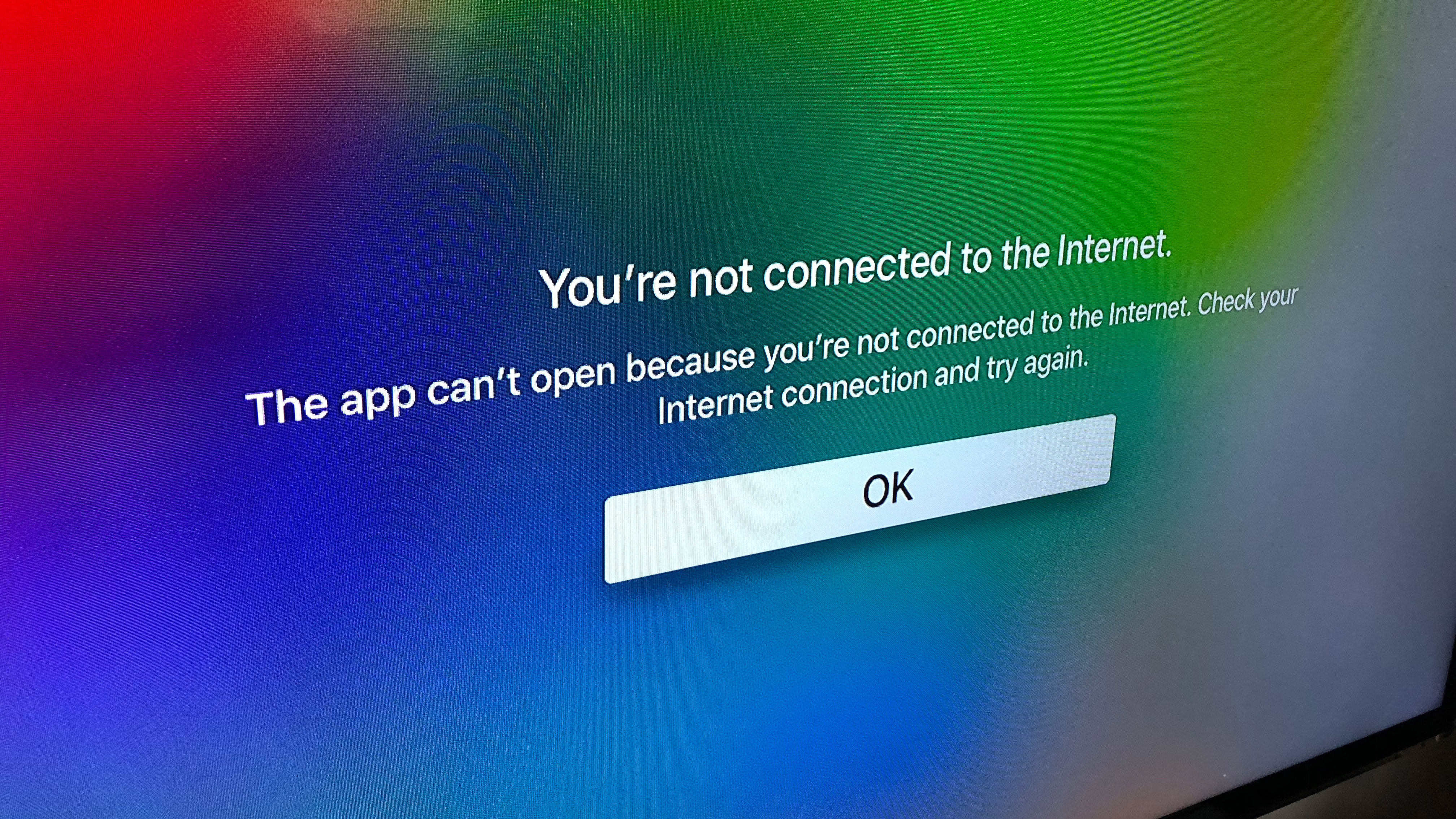Sisukord
Apple Inc. arendab Apple TV-d, mikrokonsooli ja digitaalset meediamängijat. See hõlbustab telesaadete nautimist internetis või Airplay-funktsiooni kasutamist meedia edastamiseks arvutitest, iPodidest, iPhone'idest ja iPadidest kõrglahutusega laiekraaniga telerisse.
Põhimõtteliselt on Apple TV suurepärane meelelahutuslik vidin. Siiski võivad asjad muutuda pettumust valmistavaks ja ärritavaks, kui Apple TV ei ühendu Wi-Fi-võrguga.
Kui teil on selliseid probleeme Apple TV-ga, siis jätkake kerimist, et lugeda edasi, sest me räägime teile mõnest praktilisest lahendusest selle probleemi kõrvaldamiseks.
Selles artiklis pakume välja viise, mis aitavad teil lahendada kõikvõimalikke seadmeühendusega seotud probleeme vaid ühe klõpsuga.
Wi-fi võrgu probleemid
Allpool on toodud mõned viited Wi-Fi ühendusega seotud probleemidele:
Vaata ka: Kuidas lahendada Tablet töötab aeglaselt Wifi peal- Allalaadimised jäävad ootele.
- Meediat ei ole võimalik mängida.
- Ma ei saa Wi-Fi-võrku ühenduda.
- Mõne veateate kuvamine. Näiteks "Selle meedia laadimisel on probleem" või "Selle sisu laadimisel tekkis viga".
Kas ka teil on sama probleem? Kas teie Apple TV ei ühendu ruuteri kaudu internetti? Niisiis, lugege pikemalt mõtlemata artiklit, et leida lahendus Apple TV ühenduse parandamiseks!
Võrguprobleemide kontrollimine
Kui teie Apple TV ei tööta korralikult ja te usute, et põhjuseks on Wi-Fi probleem, saate teha järgmist.
- Kõigepealt kontrollige, kas teie internetiühendus toimib mõne teise seadme kaudu, mis on samas võrgus kui teie Apple TV. Kui te ei saa ühendust, siis on probleem teie teleriga.
- Kui teil on vanem Apple TV, minge valikusse Settings>General> Network. 4. põlvkonna Apple TV või Apple TV 4K puhul minge aga valikusse Settings> Network.
- Vaadake võrgu kontrolli. Veenduge, et olete ühendatud õigesse wifi võrku.
- Kui teie internetiühendus on kinnine, ei saa Apple TV sellega ühendust, sest Apple TV ei toeta teiseseid sisselogimisi.
- Kui see ikka veel ei ole ühendatud, taaskäivitage oma Apple TV. Vanema Apple TV puhul minge seadistustesse>Üldine ja klõpsake nuppu Restart. Apple TV 4k puhul aga minge seadistustesse> Süsteem ja valige Apple TV taaskäivitamine.
- Samuti käivitage modem ja ruuter uuesti, ühendage need lahti ja ühendage uuesti.
- Kui wifi-võrk ikka veel ei ühendu, kasutage Ethernet-kaablit.
- Seejärel installige tarkvarauuendus, kui see on saadaval. Hiljem ühendage kaabel lahti ja proovige uuesti telerit võrku ühendada.
- Kui see kõik siiski ei toimi, kuid teil on võimalik võrku ühendada Ethernet-kaabli kaudu, kasutage jätkuvalt Ethernet-võrku.
Kas Apple TV-d saab kasutada ilma Wi-Fi-ühenduseta?
Apple TV-d ei saa kasutada ilma WiFi-võrguta. Pealegi ei saa Apple TV-d isegi iPhone'i Hotspotiga ühendada.
Kui teie Wi-fi-võrk on kinnine ühendus, peate otsima mõne teise WiFi-võrgu.
Mõned äri- või haridusvõrgud kasutavad profiile. Te võite kasutada Apple Configuratorit, et paigaldada Apple TV-le konfiguratsiooniprofiil.
Vaadake, kas teie Apple TV on ruuteri levialas
Kõigepealt tuleb veenduda, et kõik on sisse lülitatud, ühendatud ja ruuteri levialas. Vaadake, kas ruuter töötab ja kas modem on sellega ühendatud.
Veenduge, et Apple TV on ruuteri levialas, seega asetage ruuter Apple TV lähedale.
Veenduge, et te ei aseta ruuterit otse oma seadme lähedusse, sest see võib põhjustada signaaliprobleeme.
Vaadake ruuteri turvasätteid
Tuleb kontrollida ruuteri turvasätteid, et tagada, et võrgus ei oleks häireid. Seda saab teha järgmise kolme sammuga:
- Veenduge, et sisestate ühenduse loomisel õige parooli.
- Kontrollige, et ruuter peab kasutama MAC-aadressi filtrit. Kui see on nii, minge jaotisse Setting> General> About ja hankige oma Apple TV MAC-aadress, mida vajate ruuteri nimekirja.
- Viimaks veenduge, et ruuter on seadistatud WEP-ile. Samuti saate muuta traadita side turvalisuse WPA2 või WPA-le.
Ruuteri ja Apple TV taaskäivitamine
Lihtne meetod Wi-Fi ühenduse probleemi lahendamiseks on lihtsalt nende mõlema taaskäivitamine. Marsruuteri taaskäivitamiseks tõmmake see välja, oodake minut aega ja ühendage uuesti.
Vaata ka: Facetime ilma WiFi-ühenduseta? Siin on, kuidas seda tehaTeise ja kolmanda põlvkonna teleri taaskäivitamiseks minge valikusse Setting> General ja valige Restart. Ja neljanda põlvkonna teleri puhul minge valikusse Settings> System ja seejärel valige Restart.
Apple TV tarkvara uuendamine
Wi-Fi ühenduse müsteeriumi lahendamiseks võite proovida tarkvara uuendamist. Tarkvara uuendamiseks lülitage seade sisse, minge seadistustesse> Süsteem> Tarkvarauuendused ja vaadake, kas see lahendab probleemi.
Ruuteri püsivara uuendamine
Marsruuter pakub püsivara uuendamise tarkvara, et parandada probleeme, millest inimesed neile teatavad.
Seega võib teie Apple TV probleem, mis ei saa internetti ühenduda, laheneda, kui te uuendate ruuteri püsivara.
- Logige sisse ruuteri administraatori konsooli (avage brauseriaken ja sisestage ruuteri IP-aadress).
- Kontrollige administraatori konsoolis püsivara uuendamise võimalust.
- Laadige alla ja installige püsivara mõnest usaldusväärsest allikast.
Ethernet-kaabli kasutamine
Kui muud lahendused ei aita, võib aidata Ethernet-kaabli kasutamine wifi ühendamiseks. Veenduge, et te hangite kvaliteetse Ethernet-kaabli ja ühendate selle õigetesse sisend- ja väljundportidesse. Kui miski ei toimi, proovige meie viimast lahendust, mis kindlasti aitab teil ühendada oma Apple Tv Wi-Fi-ga.
Lahendus Apple TV ei ühendu Wi-Fi-ga ilma andmekaotuseta.
Kui soovite, et Apple TV ühendusprobleemi lahendamisel ei läheks andmeid kaotsi, proovige kasutada rakendust, mis on spetsialiseerunud Apple TV tarkvaraprobleemide lahendamisele.
Siin on selline rakendus, mida paljud professionaalid usaldavad: iMyFone Fixppo. See on suurepärane rakendus, mis aitab Wi-Fi ühendusprobleemi lahendada.
Selle rakendusega töötamine on üsna lihtne. Järgnevalt on esitatud kolm sammu selle kasutamiseks:
- Valige kahe režiimi vahel: Standard- või Täiustatud režiim. Standardmeetod hoolitseb enamasti probleemi eest. Seega soovitame kasutada seda valikurežiimi.
- Järgige nüüd konkreetse Apple TV püsivara allalaadimise juhiseid.
- Hiljem proovige parandada. Probleem võib lahendada selle.
Võtke kahjustatud kaugjuhtimispuldiga ühendust Apple'i toega
Kui kõik eespool nimetatud meetodid ei anna lahendust, peate siiski astuma sammu edasi ja proovima võtta ühendust Apple'i tugisüsteemiga ning paluda nende abi.
Saate nendega ühendust võtta veebi kaudu või külastada Apple'i kauplust teie lähedal.
Lõpptulemus
Kui Apple tv ei ühendu Wifiga, proovige ükshaaval iga lahendust ülaltoodud nimekirjast, kuni probleem on lahendatud. Wifi probleemid on üsna tuttavad praktiliselt igasuguste seadmete, sealhulgas Apple'i seadmete puhul.